行政事业单位资产管理信息系统用户手册
行政事业单位资产管理信息系统用户手册(财政及主
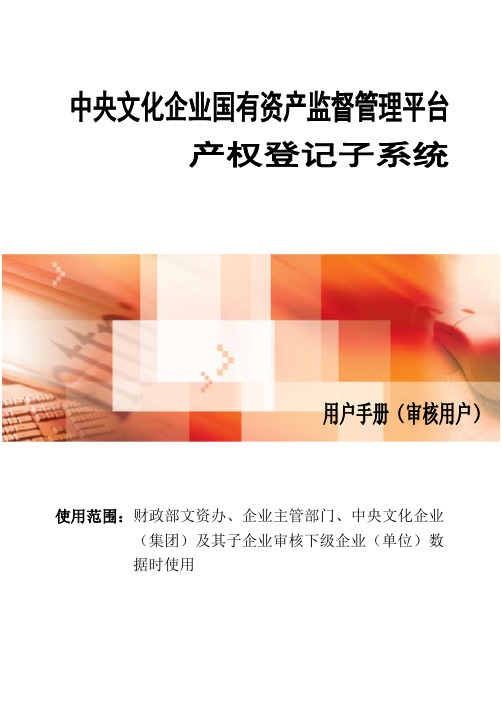
为了方便用户使用本系统,本部分主要针对用户在系统中经常要使用到的功能进行说明。本章节以“占有登记”功能为例来加以说明。
2
用户登录系统后,点击“产权财务”页签,进入产权登记子系统,依次点击子系统左侧功能节点【产权登记】【业务办理】【占有登记】,定位到“占有登记”功能界面,如下图所示。
备注:点击功能树和单位关系树时点击节点左侧的 按钮即可打开该节点。
说明:
1)保存:在数据录入区域,填入项目信息后,点击保存按钮,可将项目信息保存到系统内。
2)提交:统会根据预设定的公式进行相关校验。
3)导出:点击导出按钮弹出导出功能界面,如下图所示。
4)在导出界面可选择导出文件类型;勾选“导出当前节点所有报表”,会导出报表所有页签,不勾选只导出当前页签;设置好导出信息点击确定按钮,系统会弹出导出提示,用户可选择打开或保存导出的报表,如下图所示。
2
占有登记功能界面包含以下几个区域:单位关系树、查询条件、工具栏、项目信息展示区,如图所示。
2
占有登记功能界面左侧部分显示该用户有查看权限的单位关系树,如下图所示。
说明:
1)单位关系树支持单位搜索,在单位关系树上边的搜索框内输入要搜索的单位信息,点击搜索按钮可以定位到具体单位,该条件支持模糊匹配。
2)占有登记功能界面右侧的项目根据左侧单位筛选,即在左侧单位关系树中选中某单位,右侧项目展示区域只展示该单位及其下属单位的项目。
5)打印:点击打印按钮弹出打击界面,如下图所示。
勾选“打印该节点所有报表”则打印报表所有页签,不勾选则只打印当前页签;点击确定按钮弹出打印预览界面,在打印预览界面点击打印按钮即可打印,如下图所示。
6)审核轨迹:在业务办理功能界面,点击工具栏上审核轨迹按钮,可以查看该项目的流程轨迹(哪个用户对这个项目进行了什么操作),如下图所示。
行政事业单位资产管理信息系统用户手册单位版--资料

前言背景行政事业单位国有资产是行政事业单位履行其社会职责的物质基础。
多年来,各级财政部门、主管部门和行政事业单位在国有资产管理方面做了大量的工作,并取得了相当的成效。
但随着社会不断发展、财政改革不断深入,面对如今数额庞大的行政事业单位国有资产,原有的管理制度和管理模式已经远远不能满足各层级管理和应用的需要。
为了全面规范行政事业单位国有资产管理工作,维护国有资产的安全和完整,合理配置国有资产,提高国有资产使用效益,保障行政事业单位履行社会职能,财政部于2006年5月底正式颁布了《行政单位国有资产管理暂行办法》和《事业单位国有资产管理暂行办法》,自7月1日起施行。
2007年财政部结合两个《办法》,根据行政事业单位资产管理需求,研发并推出了《行政事业单位资产管理信息系统》。
根据财政部门、主管部门及行政事业单位对国有资产管理需求和管理重点的不同,系统划分为“财政及主管部门版”和“单位版”,全面满足对国有资产动态监管和日常管理的需要。
主要功能行政事业单位国有资产管理的主要目标是合理分配、有效使用国有资产,维护国有资产完整,为行政事业单位履行社会职能提供有力保障。
其业务内容围绕资产全生命周期,覆盖资产的配置、使用、处置、评估和收益等管理环节,通过卡片管理和条码管理功能形成资产档案;通过系统各项业务登记功能实现日常业务管理,形成资产管理台账;通过数据交换中心功能实现资产业务的申报审批和备案;通过资产报表、综合分析功能为财政及主管部门提供决策支持的依据。
行政事业单位资产管理信息系统严格按照有关制度设计,科学管理单位内部国有资产,有利于维护和保障行政事业单位国有资产的安全和完整。
本书结构本书是为《行政事业单位资产管理信息系统》配套编写的,是一本诠释《行政事业单位资产管理信息系统》所有功能的全面的说明手册。
本书主要侧重于《行政事业单位资产管理信息系统》单位版的功能介绍。
本书内容包括了系统的通用功能说明、基础服务配置、基础数据的制作及各功能模块的使用,并以大量的图解进行说明,适合对软件功能及操作不熟悉的各类用户。
北京市行政事业单位资产管理系统用户操作指南
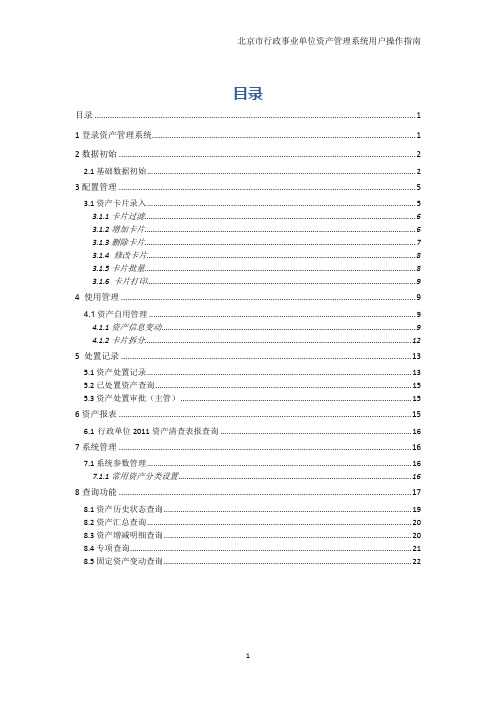
目录目录 (1)1登录资产管理系统 (1)2数据初始 (2)2.1基础数据初始 (2)3配置管理 (5)3.1资产卡片录入 (5)3.1.1卡片过滤 (6)3.1.2增加卡片 (6)3.1.3删除卡片 (7)3.1.4 修改卡片 (8)3.1.5卡片批量 (8)3.1.6 卡片打印 (9)4 使用管理 (9)4.1资产自用管理 (9)4.1.1资产信息变动 (9)4.1.2卡片拆分 (12)5 处置记录 (13)5.1资产处置记录 (13)5.2已处置资产查询 (15)5.3资产处置审批(主管) (15)6资产报表 (15)6.1行政单位2011资产清查表报查询 (16)7系统管理 (16)7.1系统参数管理 (16)7.1.1常用资产分类设置 (16)8查询功能 (17)8.1资产历史状态查询 (19)8.2资产汇总查询 (20)8.3资产增减明细查询 (20)8.4专项查询 (21)8.5固定资产变动查询 (22)1登录资产管理系统在首页界面输入用户名、密码、验证码等信息,点击【登录】后可登录到财政综合办公平台。
登陆后可在界面中找到【北京市行政事业单位资产动态管理信息系统】模块。
操作时单击该模块,即进入系统登录界面,如下图所示:在系统登录界面,输入用户名和密码,点击登录进入系统。
为了您更方便登录资产管理系统,请将本站点收藏。
点击IE浏览器工具栏“收藏夹”---“添加到收藏夹”,添加“行政事业单位资产管理信息系统”到收藏夹。
下次登录只需在浏览器的“收藏夹”选择已收藏的“行政事业单位资产管理信息系统”即可,无需重新输入网址。
请将本站点设置为“可信站点”,具体操作步骤如下:点击IE浏览器工具栏“工具”--->“Internet 选项”,弹出界面:选择“安全”---“可信站点”,如上图。
然后点击“站点”按钮,将资产管理的网址输入到“将该网站添加到区域”,点击“添加”即可。
2数据初始2.1基础数据初始资产管理员第一次进入系统,系统会提示需要对单位情况表、部门、人员等单位基础数据进行初始维护,这也是用户在使用系统前必须进行的工作。
黑龙江省行政事业资产管理信息系统使用手册

黑龙江省行政事业资产管理信息系统使用手册(升级版)深圳市世纪联创科技有限公司版权声明非常感谢您选用我们的产品,本手册用于指导用户使用深圳市世纪联创科技有限公司研发的黑龙江省行政事业资产管理信息系统(文中简称资产管理系统),请您在使用本系统前,详细阅读本手册。
黑龙江省行政事业资产管理信息系统是深圳市世纪联创科技有限公司设计的资产管理系统。
任何单位个人不得非法使用、拷贝、修改、扩散本软件及其文档,否则将受到法律的制裁。
任何人或实体由于该手册提供的信息造成的任何损失或损害,深圳世纪联创科技有限公司不承担任何义务或责任。
本系统的版权单位深圳市世纪联创科技有限公司目录1.1.1 登录方式 (6)1.1.2 系统界面 (7)1.1.3 资产处置待办 (8)1.1.4 经营使用待办 (8)1.1.5 通知公告 (8)1.1.6 政策法规 (9)1.1.7 决策支持 (10)1.1.8 资产批量导入模版下载区 (11)1.1.9 单位基本情况 (11)1.1.10 录入资产 (12)1.1.11 录入与查询 (13)1.1.12 导入资产 (20)2.2.1 资产处置 (21)2.2.2 资产处置审批 (22)2.2.3 资产处置资产统计 (26)2.2.4 资产处置日志查询 (28)3.3.1 经营使用 (29)3.3.2 经营使用审批 (30)3.3.3 经营使用资产统计 (33)4.4.1 事业产权登记 (35)4.4.2事业产权登记占有审批 (36)4.4.3 产权登记撤销审批 (37)4.4.4 产权登记资产统计 (39)4.4.5 产权登记日志查询 (40)4.4.6 事业产权 (41)4.4.7 产权登记年度检查审批 (43)4.4.8 产权登记变动审批 (45)4.4.9 打印事业产权登记证 (46)5.5.1 企业产权登记 (46)5.5.2 占有登记 (47)5.5.3年检登记 (50)5.5.4 变动登记 (54)5.5.5 注销登记 (57)5.5.6打印企业产权登记证 (60)6.6.1资产报表 (60)6.6.2 资产报表上报 (60)6.6.3 节点汇总 (61)7.7.1动态查询 (62)7.7.2 单位性质查询 (62)7.7.3资产决算对比 (66)8.8.1 综合分析 (70)8.8.2 资产增减分析 (70)8.8.3 资产存量分析 (71)9.9.1 系统设置 (73)9.9.2用户管理 (74)9.9.3 修改密码 (75)9.9.4 组织机构管理 (76)10.10.1 资产配置 (78)10.10.2资产配置申报 (79)11.11.1 收入管理 (80)11.11.2应缴收入 (80)11.11.3收入统计 (82)12.12.1 资产变动 (82)12.12.2资产变动申请 (83)12.12.3 资产变动统计查询 (86)12.12.4资产变动日志查询 (87)13.13.1 资产清查 (88)13.13.2资产清查申报 (88)13.13.2 资产清查统计 (91)13.13.3资产清查结果申报 (92)1.1.1 登录方式资产管理系统使用户可以直接登录黑龙江省行政事业资产管理信息系统网址,进入资产管理系统登录界面,如图1所示。
行政事业单位资产管理信息系统(单位版)用户手册

对已入账且使用状态为“未使用”的资产可进行资产使用业务操作。资产使用包括资产内部使用和资产外部使用两个方向。其中资产内部使用是根据单位需要对资产进行内部调整,而在做资产外部使用前需要填写外部使用申报审批表,(包括:资产担保申报审批表、资产对外投资申报审批表、资产出租出借申报审批表)经上级单位审批批准后才可做相关的外部使用操作。
第一章系统简介,整体介绍系统的功能模块及业务说明;第二章介绍系统的安装与配置操作、第四章系统初始及第十三章系统功能,主要介绍使用资产管理系统的基础性设置;第五章资产配置,主要介绍如何进行资产卡片的录入;第七章和第八章的资产使用,介绍了单位日常资产使用的业务;第九章资产处置,介绍单位处置资产的业务操作;第十章资产评估,介绍单位处置资产的业务操作;第十一章收益管理介绍如何使用该软件进行资产的收益登记及上缴业务;第六章、第十二章及各章的相关查询,介绍如何根据实际需要进行对资产管理过程中记录的查询;第三章的通用操作说明,是我们为方便您使用本系统操作所作的说明,在使用本系统前请进行阅读,将使您操作系统更为便捷。最后,我们还为您提供了常见问题及常见业务流程说明的附录,您可以参考阅读,相信能给您一定的帮助
1.2
系统功能说明:
在进行整个业务操作前,首先要对系统的基础数据维护进行编辑,为以后用户进行资产配置信息的编写起到支持作用。
行政事业单位固定资产管理信息系统用户操作手册
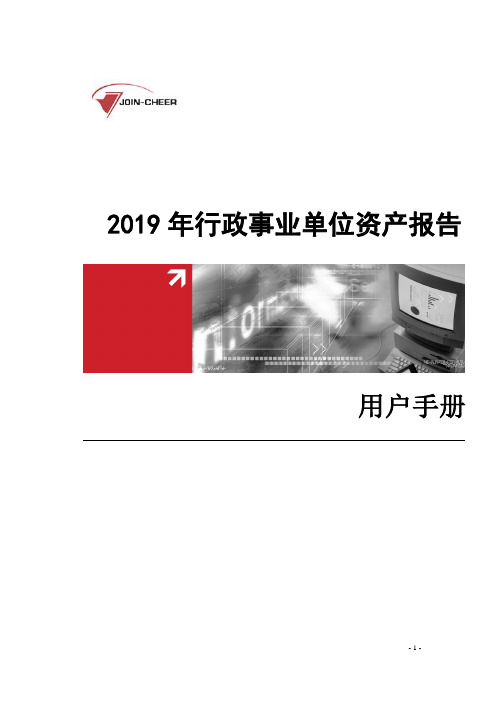
2019年行政事业单位资产报告- 1 -前言为了进一步加强全国行政事业单位国有资产管理,完善行政事业单位资产基础信息,根据《行政单位国有资产管理暂行办法》(财政部令第35号)、《事业单位国有资产管理暂行办法》(财政部令第36号)、《行政单位财务规则》(财政部令第71号)、《事业单位财务规则》(财政部令第68号)、《政府会计准则制度》、《行政事业单位国有资产年度报告管理办法》(财资〔2017〕3号),财政部制定了《2019年度行政事业单位国有资产报告》(以下简称“资产报告”)的填报任务。
本次资产报告填报以2019年12月31日为填报基准日,填报范围为2019年12月31日以前经机构编制管理部门批准成立的,执行政府会计准则制度的各级各类行政事业单位、社会团体;占有、使用国有资产,执行民间非营利组织会计制度的社会团体等单位(以下简称行政事业单位)。
按照“统一政策、统一方法、统一步骤、统一要求、分级实施”的原则,各行政事业单位应当按照财务隶属关系或预算管理级次,逐级汇总上报2019年度国有资产报告数据。
财政部在行政事业单位资产管理信息系统中开发了2019年行政事业单位资产报表功能。
各部门(单位)、各地方应利用系统完成资产盘点及资产报表的录入、审核、汇总、报送工作,确保资产报表数据顺利上报。
-- 2 --目录前言- 2 -第I部分系统登录与注销 (3)1.客户端配置要求 (3)2.系统登录与注销 (3)2.1系统登录 (3)2.2修改密码......................................... 错误!未定义书签。
2.3系统注销......................................... 错误!未定义书签。
第II部分基层单位功能操作 . (4)1.资产报表填报 (4)2.第一步数据检查 (6)2.1必须完成的事项 (7)第二步资产盘点 (12)3.1查找盘点资产 (12)3.2选择盘点方式 (13)3.3导入盘点结果 (17)3.4检查并确认结果 (18)3.5资产盘点操作功能 (20)4.第三步单户表 (22)5.第四步汇总表 (25)6.第五步填报说明 (28)7.第六步分析报告 (32)8.第七步报表上报 (36)第III部分财政主管部门功能操作 (38)1.2019年资产统计报表审核 (38)2.第一步报表审核 (40)3.第二步填报说明 (45)-- 1 --4.第三步分析报告 (48)5.第四步报表上报 (52)第IV部分资产报表会审功能操作 (54)1.2019资产报表会审 (54)2.节点检查 (56)3.封面关键信息审查 (57)4.审核性公式 (57)5.核实性公式 (58)6.资产负债期初数调整表审查 (59)7.与部门决算对比 (60)8.资产报告主要指标分析表 (61)-- 2 --第I部分系统登录与注销1. 客户端配置要求●内存:大于等于2G●Office2007以及以上,若安装office2003,还需要安装office2007兼容包●IE浏览器需要安装IE8.0以及以上的版本●火狐浏览器支持V21及以上版本2. 系统登录与注销2.1 系统登录通过金财网专用电脑,访问浏览器,在浏览器中输入系统的登录地址:10.72.251.10,点击“Enter回车”键进入登录页面,输入用户名、密码,点击登录后即可进入系统,如下图:图 2-1 系统登录界面-3-第II部分基层单位功能操作1. 资产报表填报功能概述:资产报表功能模块主要是为了满足行政事业单位资产统计工作,按步骤完成数据体检、资产盘点、单户表填报、汇总表汇总、填报说明上传等流程,最终完成资产统计报表填报工作。
行政事业单位资产管理信息系统(网络版)日常操作手册
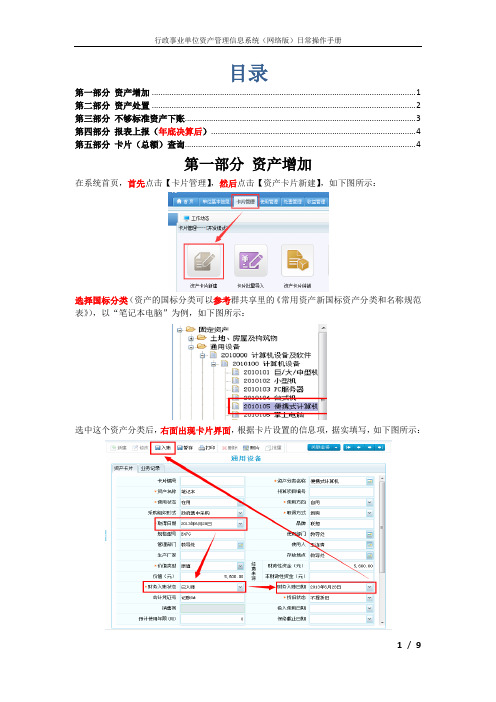
目录第一部分资产增加 (1)第二部分资产处置 (2)第三部分不够标准资产下账 (3)第四部分报表上报(年底决算后) (4)第五部分卡片(总额)查询 (4)第一部分资产增加在系统首页,首先点击【卡片管理】,然后点击【资产卡片新建】,如下图所示:选择国标分类(资产的国标分类可以参考群共享里的《常用资产新国标资产分类和名称规范表》),以“笔记本电脑”为例,如下图所示:选中这个资产分类后,右面出现卡片界面,根据卡片设置的信息项,据实填写,如下图所示:其中,【取得日期】资产实际取得日期【财务入账状态】必须是“已入账”【财务入账日期】财务记账日期注意:最后点【入账】提示【保存成功】,千万不要点【暂存】土地房屋,通用,专用这三大类资产必须一卡一物家具,图书,文艺品卡片界面有“数量”“单价”“价值”,可以一批的录入一张卡片。
第二部分资产处置以报废报损为例,不同业务选择不同处置方式即可。
首页点击【处置管理】—>【报废报损】—>【事项新建】,进【事项新建】录入界面,如图:修改申请时间为实际申请时间,选择对应的处置形式。
添加需要处置的资产,如下图所示:点击【添加固定资产】按钮,勾选需要进行处置的资产卡片,在卡片数量较多的情况下通过选择资产大类,或者查询,或者点击“表头”,让资产按照顺序排列来快速找到需要处置的资产。
如下图所示:勾选完需要进行处置的资产卡片后,点击右下角【确认】按钮,系统自动跳转到资产处置申报表界面。
再点击右下角的【提交】,提示如下:注:根据提示,点击【是】,直接生成处置单,如下图所示:注意:图中标红的三个日期一定要和实际情况保持一致。
据实填写单据信息,所有信息填写完毕后,点击左下角【保存】按钮,资产处置完成。
第三部分不够标准资产下账注意:如果财务帐上不够固定资产标准的资产没下账,系统中不要进行下账操作。
如果财务帐已经调账,系统中调账的方法如下:在系统首页首先点击【使用管理】,然后点击【自用管理】,如图所示:继续点击【固定资产转账】---【新建】,如下图所示:在新出来的界面修改左上角两个日期为财务调账日期,然后点击【选择卡片】,如下图所示:勾选需要下账的资产,点击右下角的【确定】,最后点【保存】即可。
山东省行政事业资产管理信息系统操作手册(详细版)

目录目录 (1)第一部分浏览器设置及系统的初始 (4)第一章浏览器设置 (4)1、添加可信任站点 (4)2、设置浏览器每次访问刷新 (6)3、设置浏览器安全级别 (7)4、关闭弹出窗口阻止程序 (9)第二章系统基础数据初始及权限设置 (9)1、基础数据的逐条录入 (11)1.1 部门信息录入 (11)1.2 存放地点信息录入 (13)1.3 人员信息录入 (15)2、基础数据导入 (17)2.1 部门信息导入 (17)2.2 人员信息导入 (21)2.3 存放地点信息导入 (25)3、权限设置 (28)3.1 基层单位人员权限设置 (28)3.1.1 操作权限的设置 (28)3.1.2 管理权限的设置 (29)3.1.3 查询单位人员所拥有的权限 (30)3.2 主管部门人员权限设置 (31)3.3 财政部门人员的添加 (32)3.4 领导查询的设置 (32)3.4.1 基层单位领导查询的设置 (32)3.4.2 主管部门与财政部门领导查询的设置 (33)第二部分:资产的日常管理 (34)第三章资产增加 (34)1、资产原始数据的导入 (34)1.1 原始资产数据整理 (34)1.2 原始数据导入 (36)1.3 数据导入后的整理与入账 (43)2、本年新增资产的录入 (46)2.1 增加验收单 (48)2.2 修改验收单 (57)2. 3 修改资产卡片 (58)2.4 提交验收单 (60)2.5 撤销提交后的验收单 (61)2.6 财务审核 (63)3、资产原始数据的录入 (67)3.1 增加卡片 (69)3.2 修改卡片信息 (73)3.3 提交卡片 (73)3.4 撤销提交卡片 (74)3.5 财务审核 (77)第四章资产处置 (80)1、基层单位处置申报的填报与销账 (80)1.1权限分配 (80)1.2审核流程设置 (81)1.3处置申报单的填写与提交 (82)1.3.1填写处置申报单 (82)1.3.2单位内部审核处置申报单 (85)1.3.3评估流程 (86)1.4销账 (87)1.5评估备案及汽车处置证明 (88)1.5.1评估备案 (89)1.5.2处置证明 (89)2、主管单位处置申报的审批 (90)2.1 审核流程设置 (91)2.1.1添加人员 (91)2.1.2设置审核流程的人员 (91)2.1.3流程方案设置 (92)2.2单据审核 (93)2.3处置证明 (94)3、财政部门处置申报的审批 (95)3.1审核流程设置 (95)3.1.1添加人员 (95)3.1.2设置审核流程 (96)3.1.3流程方案设置 (97)3.2申报单据审核 (98)3.3处置证明 (103)第三部分:报表的填报及审核 (104)第五章资产报表和产权登记的填制、上报及审核 (104)1、资产报表(基层单位) (104)1.1、选择年份 (104)1.2、资产报表的填报 (106)1.3、资产报表审核和提交 (116)2、产权登记(基层单位) (118)2.1、产权登记报表的填报 (118)2.2、产权登记的审核与提交 (121)3、主管、财政部门审核 (122)3.1、资产报表—主管部门审核 (122)2、资产报表—财政部门终审 (128)3、产权登记审核 (128)第六章收入收缴月(季)报 (129)1、基层单位 (129)1.1 设定月(季)报表参数 (129)1.2、设定收入收缴权限 (130)1.3、填写收入收缴月报表 (130)1.4、保存月报表 (133)2主管部门 (134)2.1 月报表审核 (134)2.2查看季报表 (135)3财政部门 (136)3.1 月报表审核及数据上报 (136)3.2 季报表查看及数据上报 (137)第四部分:领导查询 (138)第七章领导查询 (138)第五部分:网站管理与信息发布 (142)第八章网站管理与信息发布 (142)1、主网页发布消息 (145)2、添加文档 (147)3、修改密码 (155)第六部分:问题汇总及解答 (156)第九章问题解答(一) (156)第十章问题解答(二) (164)第一部分浏览器设置及系统的初始第一章浏览器设置系统的运行和操作依赖于网络浏览器,系统的某些功能的正常使用,如数据的下载,需要网络浏览器的一些必要设置。
行政事业单位资产管理信息系统用户手册(单位版)

行政事业单位资产管理信息系统用户手册(单位版)前言➢背景行政事业单位国有资产是行政事业单位履行其社会职责的物质基础。
多年来,各级财政部门、主管部门与行政事业单位在国有资产管理方面做了大量的工作,并取得了相当的成效。
但随着社会不断进展、财政改革不断深入,面对如今数额庞大的行政事业单位国有资产,原有的管理制度与管理模式已经远远不能满足各层级管理与应用的需要。
为了全面规范行政事业单位国有资产管理工作,保护国有资产的安全与完整,合理配置国有资产,提高国有资产使用效益,保障行政事业单位履行社会职能,财政部于2006年5月底正式颁布了《行政单位国有资产管理暂行办法》与《事业单位国有资产管理暂行办法》,自7月1日起施行。
2007年财政部结合两个《办法》,根据行政事业单位资产管理需求,研发并推出了《行政事业单位资产管理信息系统》。
根据财政部门、主管部门及行政事业单位对国有资产管理需求与管理重点的不一致,系统划分为“财政及主管部门版”与“单位版”,全面满足对国有资产动态监管与日常管理的需要。
➢要紧功能行政事业单位国有资产管理的要紧目标是合理分配、有效使用国有资产,保护国有资产完整,为行政事业单位履行社会职能提供有力保障。
其业务内容围绕资产全生命周期,覆盖资产的配置、使用、处置、评估与收益等管理环节,通过卡片管理与条码管理功能形成资产档案;通过系统各项业务登记功能实现日常业务管理,形成资产管理台账;通过数据交换中心功能实现资产业务的申报审批与备案;通过资产报表、综合分析功能为财政及主管部门提供决策支持的根据。
行政事业单位资产管理信息系统严格按照有关制度设计,科学管理单位内部国有资产,有利于保护与保障行政事业单位国有资产的安全与完整。
➢本书结构本书是为《行政事业单位资产管理信息系统》配套编写的,是一本诠释《行政事业单位资产管理信息系统》所有功能的全面的说明手册。
本书要紧侧重于《行政事业单位资产管理信息系统》单位版的功能介绍。
山东省行政事业资产管理信息系统操作手册

山东省行政事业资产管理信息系统操作手册资产增加、处置操作资产的日常管理包括资产的增加、资产的减少,下面简要介绍各种管理的操作步骤,在介绍之前,首先要了解资产日常管理人员的权限分配.系统更新后,由于功能的新增及调整,需要对基层单位操作人员的权限进行重新设置,权限的设置包括两种:一是管理权限的设置,使某人具有对某部门某类资产具有权限管理,二是操作权限的设置,使某人对资产具有哪些权限进行操作,如增加、变动、减少等。
权限的设置通过系统管理员登录系统操作来实现。
使用9位机构代码+6位的系统管理员人员编号000000登录系统,.操作方式均为在界面左侧树形结构选择人员,右侧设置权限即可..在此不再赘述。
下面详细介绍资产的日常管理。
使用上步中设置权限后的人员登录系统,登录方式为9位机构代码+该人员的6位编号。
如若该人员在上步中设置了资产的日产管理的操作权限,正常登录系统后会在系统界面上方看到系统管理员赋予该人员的所有操作权限。
如下图:一、资产增加1、录入有验收单信息的资产在界面上方点击资产增加———-资产购置-—-资产增加:如下图,当前年数据对勾去掉。
点击确定进入界面,左侧为该人员拥有权限管理的部门树形机构,右侧为操作区。
在左侧树形结构选中末级部门,点击右侧界面上方增加,出现固定资产验收单界面:按照资产实际情况填入信息。
注意,一张验收单可以录入多条资产,如:今购置一批10台计算机,价值均为5000,可在数量栏目中填入10,价值填入单价5000,如下图:保存后验收单下方会出现10条资产卡片,如下图:将该10条资产卡片完善后保存提交,财务审核通过后该一批10台计算机即成功入账。
若该10台计算机信息项一致,可以将一条填写正确后,双击上方界面序号,出现下图界面进行批量赋值。
验收单信息填写完毕后,点击界面上方保存提交即可,也可增加多条验收单后在验收单列表界面一起提交至财务审核.下面介绍财务审核人员审核该条验收单。
使用设置好财务审核管理权限和操作权限的人员登录系统后,依次点击资产增加———资产购置---财务审核,即可看到该条验收单,点击通过,保存即审核通过成功入账。
行政事业单位固定资产管理信息系统操作手册

一、系统登录1)打开浏览器(建议使用IE,或者资产专用的火狐浏览器)在地址栏输入资产管理信息系统的网址.cn:9797/zcgl,点击回车。
二、单位初始1)单位基本信息维护注意:行政单位是按照单位基本性质来判断报表该填写在哪一行;而事业单位则是由所属行业来判断报表填写在哪一行。
2)部门管理1、新增部门选择需要新增部门的上级部门--在输入框中输入部门代码,部门名称—注意:新增的时候,第一步需要先选择需要添加部门的上级部门,然后再点击新建2、删除部门系统中删除部门之前,需要把该部门的人员清空,并且把引用到该部门的卡片通过卡片变动把卡片引用到其他部门,让这个部门引用为空,才可以删除成功。
3、修改部门首先点击需要修改的部门,然后修改部门信息,3)人员管理1、新增人员第二步:在部门的树形结构下,点击需要新增人员的部门-在人员信2、删除人员系统中删除人员之前,需要把关联到该人员的卡片通过资产卡片变动使其关联到其他人员之后,该人员的引用为空,才可以删除成功。
操作步骤:点击人员所在的部门,在人员列表框中选择需要删除的人员,点击3、修改人员操作步骤:点击人员所在的部门,在人员列表框中选择需要修改的人员,点击4)存放地点管理操作流程与部门管理类似。
5)修改密码三、卡片管理1)卡片新建第二步:在左边的资产分类树形结构中,查找到新增资产的所属分类,然后点击该分类,右边就会出相对应的卡片信息框。
注意1:因为分类比较多,系统支持模糊查询分类,只需要在模糊搜索框中输入分类的关键字就可以搜索出保函这个关键字的分类(例如输入:“台式“就可以检索出台式机这个分类)。
注意2:如果之前已经录入过该分类的卡片了,系统里面也有一个自动记忆功能,第二步:选择好分类之后,在卡片信息框中输入资产的信息,输入的时候注意以下几项内容:1)资产编号为系统自动生成,不需要手工填写;2)资产名称单位可以自行定义;3)取得日期一般为发票的日期;4)信息表中标*号的为必填项;5)财务入账日期一般是入财务账的日期6)财政性资金+非财政性资金=价值7)定清楚之后可以再进行编辑;8)注意:暂存的卡片需要从资产卡片查看中查询到,具体步骤如下:查询结果就是系统中所有暂存的卡片(暂存的卡片是无资产编号的),把未完成的选项填写完2)卡片批量一次性购入一批相同规格的资产时,系统支持批量操作(复制卡片),例如:同时购入10台复印机;第一步:录入资产系统的时候,按照1)的步骤先录入一台;跟已经录入的这一张卡片保持一致,数量是9。
行政事业资产管理系统操作手册
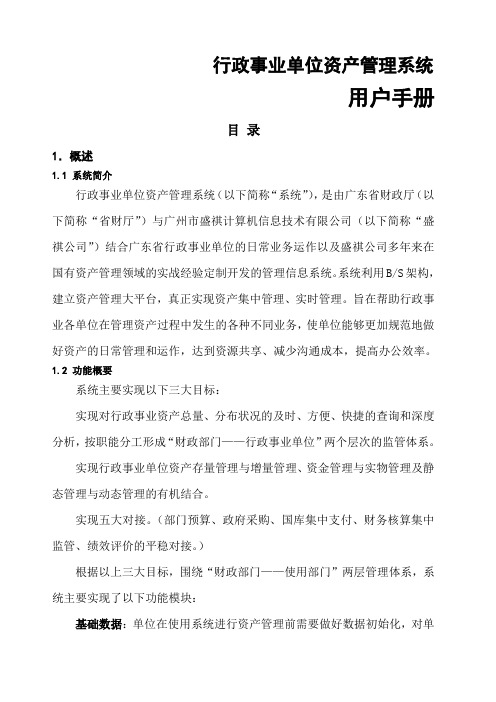
行政事业单位资产管理系统用户手册目录1.概述1.1 系统简介行政事业单位资产管理系统(以下简称“系统”),是由广东省财政厅(以下简称“省财厅”)与广州市盛祺计算机信息技术有限公司(以下简称“盛祺公司”)结合广东省行政事业单位的日常业务运作以及盛祺公司多年来在国有资产管理领域的实战经验定制开发的管理信息系统。
系统利用B/S架构,建立资产管理大平台,真正实现资产集中管理、实时管理。
旨在帮助行政事业各单位在管理资产过程中发生的各种不同业务,使单位能够更加规范地做好资产的日常管理和运作,达到资源共享、减少沟通成本,提高办公效率。
1.2 功能概要系统主要实现以下三大目标:实现对行政事业资产总量、分布状况的及时、方便、快捷的查询和深度分析,按职能分工形成“财政部门——行政事业单位”两个层次的监管体系。
实现行政事业单位资产存量管理与增量管理、资金管理与实物管理及静态管理与动态管理的有机结合。
实现五大对接。
(部门预算、政府采购、国库集中支付、财务核算集中监管、绩效评价的平稳对接。
)根据以上三大目标,围绕“财政部门——使用部门”两层管理体系,系统主要实现了以下功能模块:基础数据:单位在使用系统进行资产管理前需要做好数据初始化,对单位信息、部门信息、人员情况及资产负债等情况进行上报,作为单位的初始数据,以便支持其他功能的正常运作。
资产清查:本功能主要实现与财政部下发的“全国行政事业单位资产清查系统”的数据对接,单位可以根据清查结果建立静态数据库。
将截至2006年12月31日为基准日的9大类资产数据导入系统,形成资产卡片,成为单位后续动态管理的基础。
预算支持:资产管理的核心是以预算管理为中心。
预算支持主要围绕资产管理服务于预算管理为中心,充分考虑部门预算系统的对接,提供一系列的报表给预算提供决策依据。
入库管理:主要是对单位在资产清查后发生的资产增加变化情况进行管理。
按资产增量管理的有关规定,实现对资产增量的日常管理,将日常的资产形成进行登记、财务稽核,形成增量资产卡片,并对资产的流动情况进行跟踪,把握资产来源去向。
行政事业单位资产管理信息系统(网络版)日常操作手册
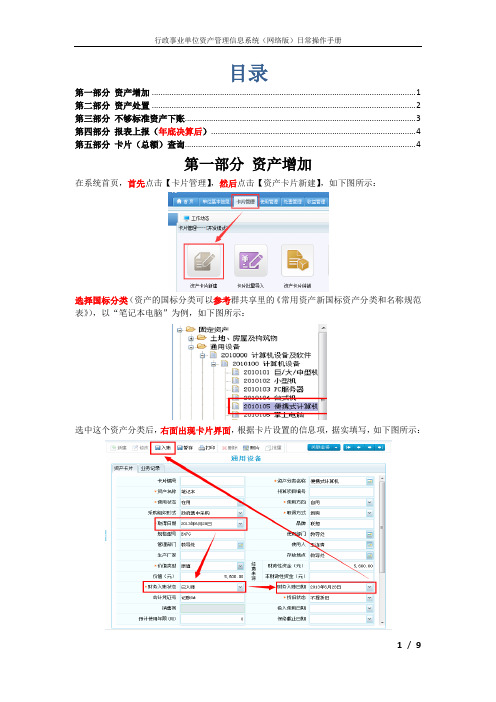
目录第一部分资产增加 (1)第二部分资产处置 (2)第三部分不够标准资产下账 (3)第四部分报表上报(年底决算后) (4)第五部分卡片(总额)查询 (4)第一部分资产增加在系统首页,首先点击【卡片管理】,然后点击【资产卡片新建】,如下图所示:选择国标分类(资产的国标分类可以参考群共享里的《常用资产新国标资产分类和名称规范表》),以“笔记本电脑”为例,如下图所示:选中这个资产分类后,右面出现卡片界面,根据卡片设置的信息项,据实填写,如下图所示:其中,【取得日期】资产实际取得日期【财务入账状态】必须是“已入账”【财务入账日期】财务记账日期注意:最后点【入账】提示【保存成功】,千万不要点【暂存】土地房屋,通用,专用这三大类资产必须一卡一物家具,图书,文艺品卡片界面有“数量”“单价”“价值”,可以一批的录入一张卡片。
第二部分资产处置以报废报损为例,不同业务选择不同处置方式即可。
首页点击【处置管理】—>【报废报损】—>【事项新建】,进【事项新建】录入界面,如图:修改申请时间为实际申请时间,选择对应的处置形式。
添加需要处置的资产,如下图所示:点击【添加固定资产】按钮,勾选需要进行处置的资产卡片,在卡片数量较多的情况下通过选择资产大类,或者查询,或者点击“表头”,让资产按照顺序排列来快速找到需要处置的资产。
如下图所示:勾选完需要进行处置的资产卡片后,点击右下角【确认】按钮,系统自动跳转到资产处置申报表界面。
再点击右下角的【提交】,提示如下:注:根据提示,点击【是】,直接生成处置单,如下图所示:注意:图中标红的三个日期一定要和实际情况保持一致。
据实填写单据信息,所有信息填写完毕后,点击左下角【保存】按钮,资产处置完成。
第三部分不够标准资产下账注意:如果财务帐上不够固定资产标准的资产没下账,系统中不要进行下账操作。
如果财务帐已经调账,系统中调账的方法如下:在系统首页首先点击【使用管理】,然后点击【自用管理】,如图所示:继续点击【固定资产转账】---【新建】,如下图所示:在新出来的界面修改左上角两个日期为财务调账日期,然后点击【选择卡片】,如下图所示:勾选需要下账的资产,点击右下角的【确定】,最后点【保存】即可。
行政事业资产管理信息系统基本功能使用说明单位用户

1、资产处置申报
以单位经办用户登录系统。单击“资产处置审批”,出现下图页面,如图15所示。
图15
单击“资产处置申报”页面的 按钮,出现下图页面,如图16所示。
图16
单击图16中 按钮,出现下图页面,如图17所示(只显示入账形式为“在用”的资产信息)。
图17
用户根据需要在“资产类别”下拉框中选择所要申报资产类别,也可根据资产卡片编号、资产取得日期、资产名称中的任意一项进行相关资产查找,选中需要申报资产(可以选择多条资产同时进行申报,此时,申报资产信息将会在一张申报单中显示),单击“保存”按钮,在图16“资产明细”中将显示所申报的资产基本信息。对于图16中的其它信息,用户可以根据实际情况进行填写,可以选择目标单位,也可以上传申报资产的相关附件等。信息填写完全后,单击“保存”按钮,申报资产信息在图15中显示。此时,资产的申报状态为“暂存可修改”,“待办”。用户可对此状态的申报资产进行查看、删除、编辑等操作。信息确认无误后,用户单击相应申报资产行后的“上报”按钮,弹出如图18所示。
4、经营使用资产统计
单位用户不需要使用此功能。
5、经营使用日志查询
“经营使用日志查询”功能方便用户查看当前或以往申报处置的资产审评流程信息情况。
单击“经营使用日志查询”,出现下图页面,如图29所示。
图29
用户可以根据经营使用资产申报单号、资产类别或经营使用申报日期范围、价值范围查询相关资产经营使用申报流程情况。
三、录入资产与查询
1、录入资产即资产卡片相关数据录入。资产卡片的主要功能是对资产进行录入、查询、编辑、删除、打印、导出等操作。
单击首页左侧导航栏中的“录入资产”项,“录入资产”包括;“录入与查询”和“导入资产”两项功能,如图7所示。(需以经办用户登录,审批用户界面上无录入资产项)
- 1、下载文档前请自行甄别文档内容的完整性,平台不提供额外的编辑、内容补充、找答案等附加服务。
- 2、"仅部分预览"的文档,不可在线预览部分如存在完整性等问题,可反馈申请退款(可完整预览的文档不适用该条件!)。
- 3、如文档侵犯您的权益,请联系客服反馈,我们会尽快为您处理(人工客服工作时间:9:00-18:30)。
前言➢背景行政事业单位国有资产是行政事业单位履行其社会职责的物质基础。
多年来,各级财政部门、主管部门和行政事业单位在国有资产管理方面做了大量的工作,并取得了相当的成效。
但随着社会不断发展、财政改革不断深入,面对如今数额庞大的行政事业单位国有资产,原有的管理制度和管理模式已经远远不能满足各层级管理和应用的需要。
为了全面规范行政事业单位国有资产管理工作,维护国有资产的安全和完整,合理配置国有资产,提高国有资产使用效益,保障行政事业单位履行社会职能,财政部于2006年5月底正式颁布了《行政单位国有资产管理暂行办法》和《事业单位国有资产管理暂行办法》,自7月1日起施行。
2007年财政部结合两个《办法》,根据行政事业单位资产管理需求,研发并推出了《行政事业单位资产管理信息系统》。
根据财政部门、主管部门及行政事业单位对国有资产管理需求和管理重点的不同,系统划分为“财政及主管部门版”和“单位版”,全面满足对国有资产动态监管和日常管理的需要。
➢主要功能行政事业单位国有资产管理的主要目标是合理分配、有效使用国有资产,维护国有资产完整,为行政事业单位履行社会职能提供有力保障。
其业务内容围绕资产全生命周期,覆盖资产的配置、使用、处置、评估和收益等管理环节,通过卡片管理和条码管理功能形成资产档案;通过系统各项业务登记功能实现日常业务管理,形成资产管理台账;通过数据交换中心功能实现资产业务的申报审批和备案;通过资产报表、综合分析功能为财政及主管部门提供决策支持的依据。
行政事业单位资产管理信息系统严格按照有关制度设计,科学管理单位内部国有资产,有利于维护和保障行政事业单位国有资产的安全和完整。
➢本书结构本书是为《行政事业单位资产管理信息系统》配套编写的,是一本诠释《行政事业单位资产管理信息系统》所有功能的全面的说明手册。
本书主要侧重于《行政事业单位资产管理信息系统》单位版的功能介绍。
本书内容包括了系统的通用功能说明、基础服务配置、基础数据的制作及各功能模块的使用,并以大量的图解进行说明,适合对软件功能及操作不熟悉的各类用户。
本书主要依据软件划分的功能模块及资产管理的业务流程,来介绍各模块的使用方法,共分十三章:系统操作流程、系统安装及配置、通用操作说明、系统初始、资产配置、卡片查询、资产内部使用、资产评估、资产外部使用、资产处置、收益管理、资产账表和系统功能。
由于作者水平有限,时间仓促,说明书中或有不足之处,如有问题,请及时与我们联系。
目录第 1 章系统操作流程 (1)1.1系统安装 (2)1.2系统登录 (2)1.3填写单位情况表 (2)1.4增加使用/管理部门 (2)1.5增加人员 (2)1.6增加存放地点 (2)1.7历史数据导入 (3)1.8新增数据录入 (3)1.9卡片入账 (3)1.10报表生成 (3)1.11参数设置 (4)1.12数据上报 (4)1.13资产使用 (4)1.14资产处置 (4)第 2 章系统安装及配置 (5)2.1系统安装卸载 (5)2.1.1安装数据库 (5)2.1.2安装软件 (6)2.1.3系统卸载 (10)2.2系统启动 (10)2.3系统退出 (12)2.4系统管理 (12)2.4.1账套创建 (12)2.4.2账套切换 (13)2.4.3账套维护 (14)第 3 章通用操作说明 (18)3.1通用操作说明 (18)3.1.1查询条件设置 (18)3.1.2打印操作 (19)3.1.3选择框操作 (23)3.2按钮操作说明 (25)第 4 章系统初始 (27)4.1单位情况表 (27)4.2机构人员情况表 (28)4.3资产卡片数据初始 (28)4.3.1EXCEL导入 (29)4.3.2中间库导入 (31)4.3.3其他库卡片导入(06年清查资产导入) (33)4.3.4调整清查数据 (37)4.4使用/管理部门 (37)4.5人员 (38)4.6存放地点 (40)第 5 章资产配置 (42)5.1资产配置 (42)5.1.1资产购置计划申报审批表 (42)5.1.2卡片登记 (43)5.1.3资产购买登记单 (45)5.2相关查询 (46)5.2.1申报审批结果查询 (46)5.2.2历史状态查询 (48)5.2.3资产汇总查询 (49)5.2.4固定资产明细查询(按财务口径) (50)5.2.5资产分类代码检索 (51)第 6 章卡片查询 (53)6.1卡片查询 (53)第7 章资产内部使用 (54)7.1资产单笔变动 (54)7.2资产批量变动 (55)7.3资产盘点 (56)7.4卡片拆分 (57)7.5计提折旧 (58)7.6资产领用 (59)7.7资产回收入库 (60)7.8相关查询 (61)7.8.1资产变动查询 (61)7.8.2盘点分析 (62)7.8.3折旧预测 (64)7.8.4折旧明细查询 (64)7.8.5资产领用查询 (65)7.8.6资产回收入库查询 (66)7.8.7库存资产查询 (68)第8 章资产评估 (69)8.1资产评估 (69)8.2资产评估查询 (70)第9 章资产外部使用 (72)9.1资产出租出借申报审批表 (72)9.2资产外部使用登记 (74)9.3土地房屋使用 (75)9.4相关查询 (77)9.4.1外部使用记录(按资产口径) (77)9.4.2外部使用记录(按单据口径) (78)第10 章资产处置 (80)10.1资产处置申报审批表 (80)10.2货币性资产损失核销登记单 (81)10.3资产处置登记 (82)10.4相关查询 (84)10.4.1资产处置记录(按资产口径) (84)10.4.2资产处置记录(按单据口径) (85)第11 章收益管理 (87)11.1收益登记 (87)11.2收益上缴 (88)11.3相关查询 (90)11.3.1收益登记查询 (90)11.3.2收益上缴查询 (91)第12 章资产账表 (93)12.1行政单位资产负债表 (93)12.2事业单位资产负债表 (94)12.3资产总账 (94)12.4资产台账 (95)12.5资产业务日志 (96)12.6资产年度状况 (97)12.7部门一览表 (98)12.8使用状况一览表 (99)12.9使用方向一览表 (100)12.10行政净资产总量查询 (101)12.11事业净资产总量查询 (102)第13 章系统功能 (103)13.1批量入账 (103)13.2批量删除 (103)13.3生成分析数据 (104)13.4日志管理 (106)13.5交换中心参数配置 (107)13.6交换中心执行任务 (109)13.7离线审批 (111)13.7.1导入审批参数 (111)13.7.2导出审批参数 (111)13.7.3导出申报单据 (112)13.7.4导入审批信息 (113)第1 章系统操作流程第 1 章系统操作流程本章简要描述了从软件安装到使用的操作流程,展现了一张卡片产生、使用、上报、处置的整个生命周期,使读者了解软件的基本流程,以便快速掌握。
总体操作流程图:1.1 系统安装1.1系统安装安装数据库。
详见2.1.1安装数据库。
安装行政事业单位资产管理信息系统(单位版)。
详见2.1.2安装软件。
1.2系统登录系统安装成功后,进入系统登录界面。
在“登录名”下拉框中选择需要登录的用户1.3填写单位情况表登录系统后,首先要填写单位情况表,否则不能进行其他业务操作。
详见4.1 单位情况表。
1.4增加使用/管理部门单位情况表录入完成后,接下来要进行基础数据的维护,首先要录入使用/管理部门。
详见4.4使用/管理部门。
1.5增加人员使用/管理部门维护完成后,要为部门录入相应的人员。
详见4.5人员。
1.6增加存放地点基础数据维护的最后一步是录入存放地点。
详见4.6存放地点。
第1 章系统操作流程1.7历史数据导入系统基础数据维护完成后,可以将历史卡片数据导入到系统,有三种历史卡片数据导入方式:◆Excel导入。
详见4.3.1EXCEL导入。
◆中间库导入。
详见4.3.2中间库导入。
◆其他库卡片导入。
详见4.3.3其他库卡片导入(06年清查资产导入)。
1.8新增数据录入导入历史卡片数据后,如果有新增资产需要录入到系统,可通过资产配置功能录入新的卡片。
详见5.1.2卡片登记。
1.9卡片入账对于系统中未入账的卡片,需要进行入账操作后才能进行后继业务操作,有两种入账方式:◆◆多个卡片入账时,使用批量入账功能。
详见13.1批量入账。
1.10报表生成下级单位需要将卡片生成分析数据,然后上报至上级单位,上级单位可以用分析数据生成报表。
生成分析数据操作可通过【生成分析数据】功能实现。
详见13.3生成分析数据。
1.11 参数设置1.11参数设置数据上报前要通过配置上级的远程服务器信息,使本系统和上级单位连通,在【交换中心参数配置】功能界面完成配置。
详见13.5交换中心参数配置。
1.12数据上报与上级单位服务器连接成功后,可以获得上级单位收集数据的任务,执行任务后,可以将卡片、指标等数据上报至上级单位,上报操作通过【交换中心任务执行】功能完成。
详见13.6交换中心执行任务。
1.13资产使用资产使用包括多种使用方式,如变动、盘点、出租等,由于内容较多,我们将资产使用分为内部使用和外部使用。
详见第7 章资产内部使用和第9 章资产外部使用。
1.14资产处置资产生命周期的最后一个环节为资产处置,资产处置包括多种方式,如资产调剂、资产报废(报损)、对外捐赠等。
详见第10 章资产处置。
第2 章系统安装及配置第 2 章系统安装及配置2.1系统安装卸载将光盘放入光驱中,会弹出系统安装界面,如果光盘放入光驱后没有自动运行,请在“我的电脑”中打开光盘,双击光盘中的“行政事业单位资产管理信息系统单位版安装向导.exe”文件也可以弹出安装界面,如图 2.1-1所示:图 2.1-1系统安装界面2.1.1安装数据库点击安装数据库项,等待安装进度条走完,点击完成按钮,数据库安装成功。
如果您的电脑上之前已经安装了MSSQL或者MSDE数据库,可以跳过此步。
2.1 系统安装卸载2.1.2安装软件1.点击安装软件项,进入如图2.1-2所示:图 2.1-2安装提示2.点击OK按钮,进入如图2.1-3所示:图 2.1-3安装界面一3.点击继续按钮,进入如图2.1-4所示:第2 章系统安装及配置图 2.1-4安装界面二4.如果要修改默认安装路径,请点击浏览按钮选择磁盘路径,一般情况下只需选择默认路径即可。
如果在安装过程中忽略账套创建,请勾选上。
点击继续按钮,进入如图 2.1-5所示:图 2.1-5安装界面三5.配置数据库服务器的类型。
根据您实际使用的数据库来选择数据库类型。
